다빈치 리졸브 아이폰영상 물빠짐 색변화
저는 주로 영상을 다빈치리졸브(무료버전)로 영상편집하는데 이번에 아이폰13으로 찍은 영상을 편집하면서 이상한걸 느꼈습니다. 아이폰에서 볼때는 괜찮았는데 PC로 가져와서 다빈치리졸브에서 파일을 열면 아래 사진처럼 색변화라고 할지 물빠진 느낌이라고 해야할지 영상이 이상해지는 현상이 있었습니다. 처음엔 이걸 눈치 못채고 편집했다 낭패를 봤는데 비교해보니 너무 이상해서 그냥 넘어갈수가 없었습니다.


아이폰 영상이 변화가 일어나는 원인
이 현상은 아이폰카메라 설정에서 HDR비디오를 켰을때 나타나는 현상입니다. 저같은 경우 그동안 4K 60fps 영상으로 촬영한 일이 없어서 이 옵션을 안키다가 이번에 처음으로 켜고 촬영했는데 이 옵션으로 인데 HDR로 영상이 촬영되면서 다빈치리졸브에서 HDR영상처리를 못하고 일어난 현상이었습니다.
아이폰 설정 -> 카메라 -> 비디오 녹화로 들어가시면 HDR비디오 설정이 있는데 이걸 아래 사진처럼 꺼주시면 이런 현상은 사라집니다. 근데 이 방법으로는 이미 촬영한 영상에 대해서는 해결할 수 없고 이번에 촬영한 HDR영상의 화질을 아이폰으로 봤는데 그 색감을 버리기도 아까워서 색 조절을 통해 최대한 HDR영상과 비슷한 색을 낼 수 있도록 조정하기로 했습니다.
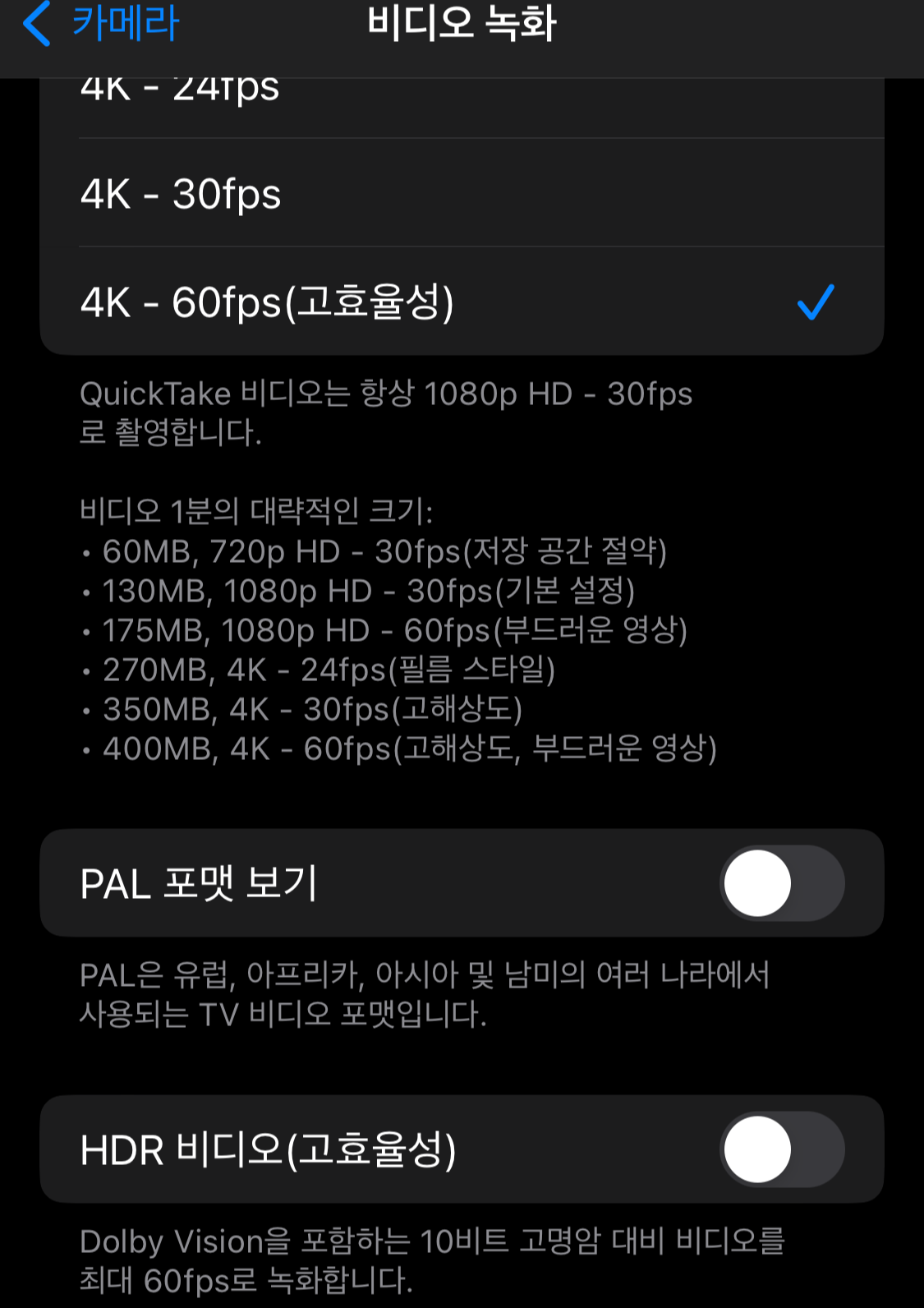
HDR영상과 비슷하게 색 조절하기
1. 영상을 타임라인에 올리고 다빈치리졸브의 아래 메뉴중 5번째에 있는 color 로 들어가줍니다. 영상이 하나뿐이 없으므로 올라와있는 영상도 하나인데 선택하고 alt+s 를 누르시면 아래 빨간 동그라미처럼 01번 옆에 02번 하나가 더 생기게 됩니다.
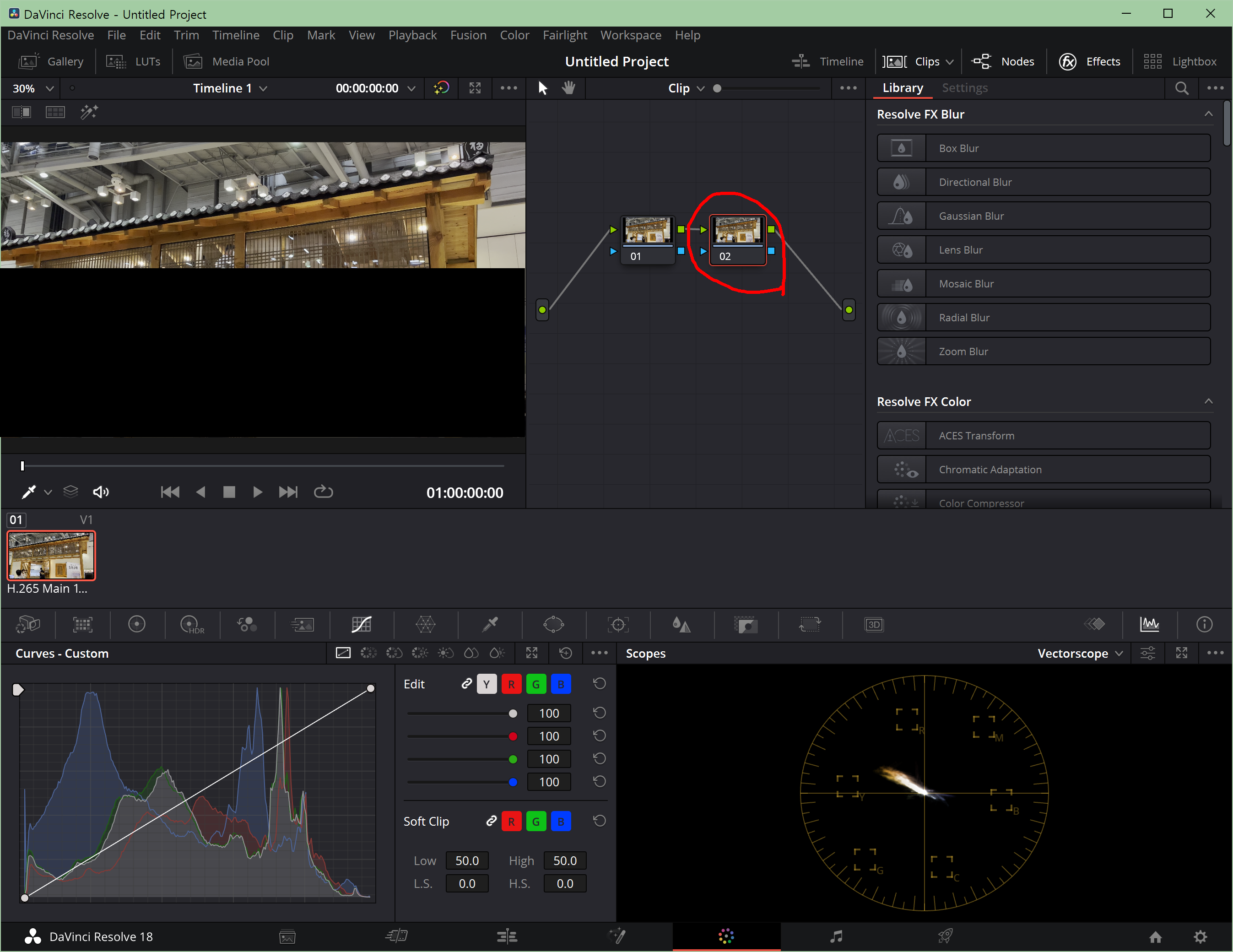
2. 오른쪽 Library 메뉴에서 스크롤을 조금 아래로 내려가면 Color Space Transform 이라는 옵션이 있습니다. 이걸 새로 생성한 02번으로 끌고가 줍니다.
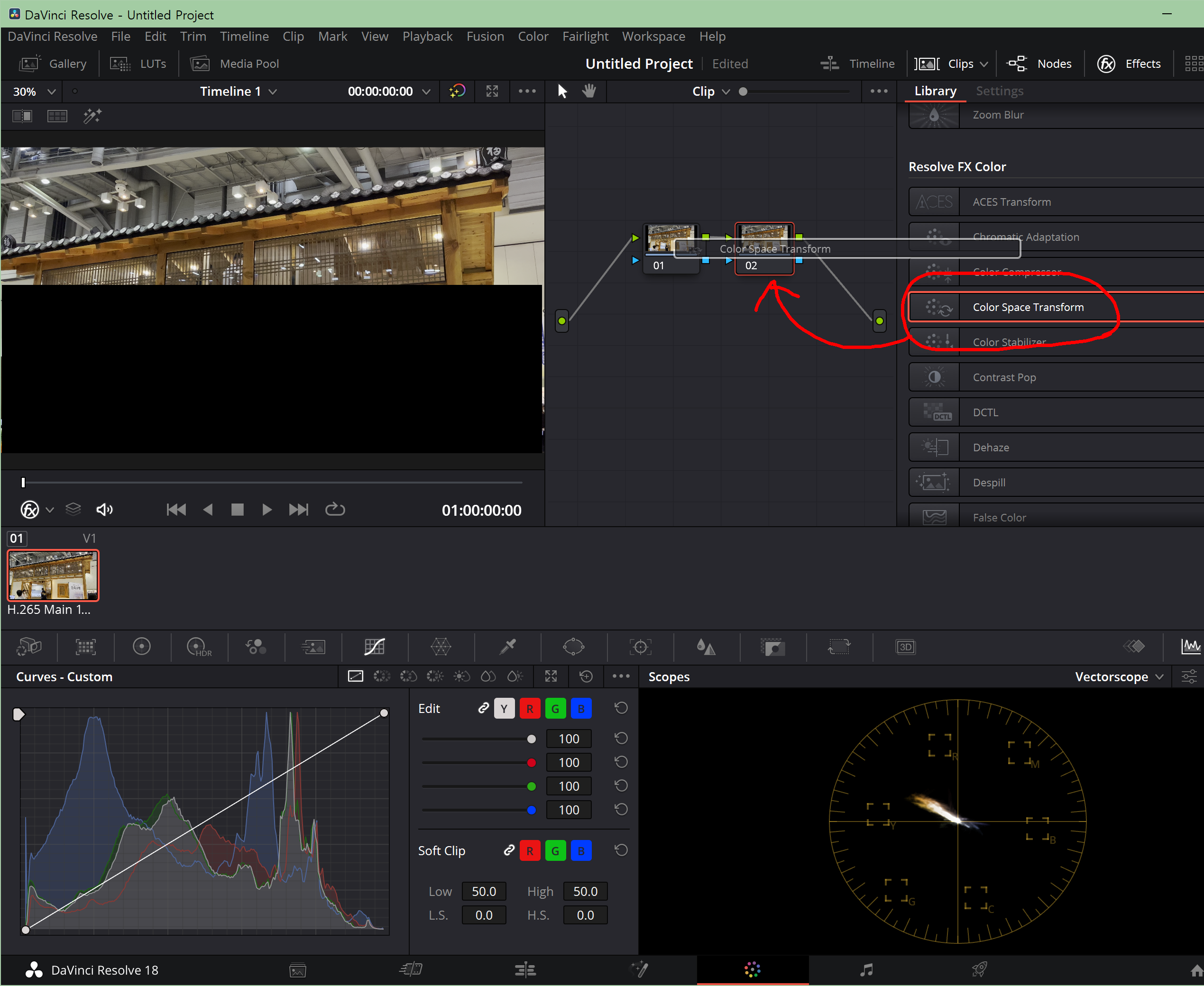
3. Color Space Transform을 옮기셨으면 오른쪽에 Settings 가 보이는데 여기서 아래 옵션을 제가 적어놓은 대로 변경해줍니다.
- Input Color Space : Rec.2020
- Input Gamma : Rec.2100 HLG
- Gamut Mapping Method : saturation Compression
여기까지만 변경해도 색이 변화하는게 느껴집니다.
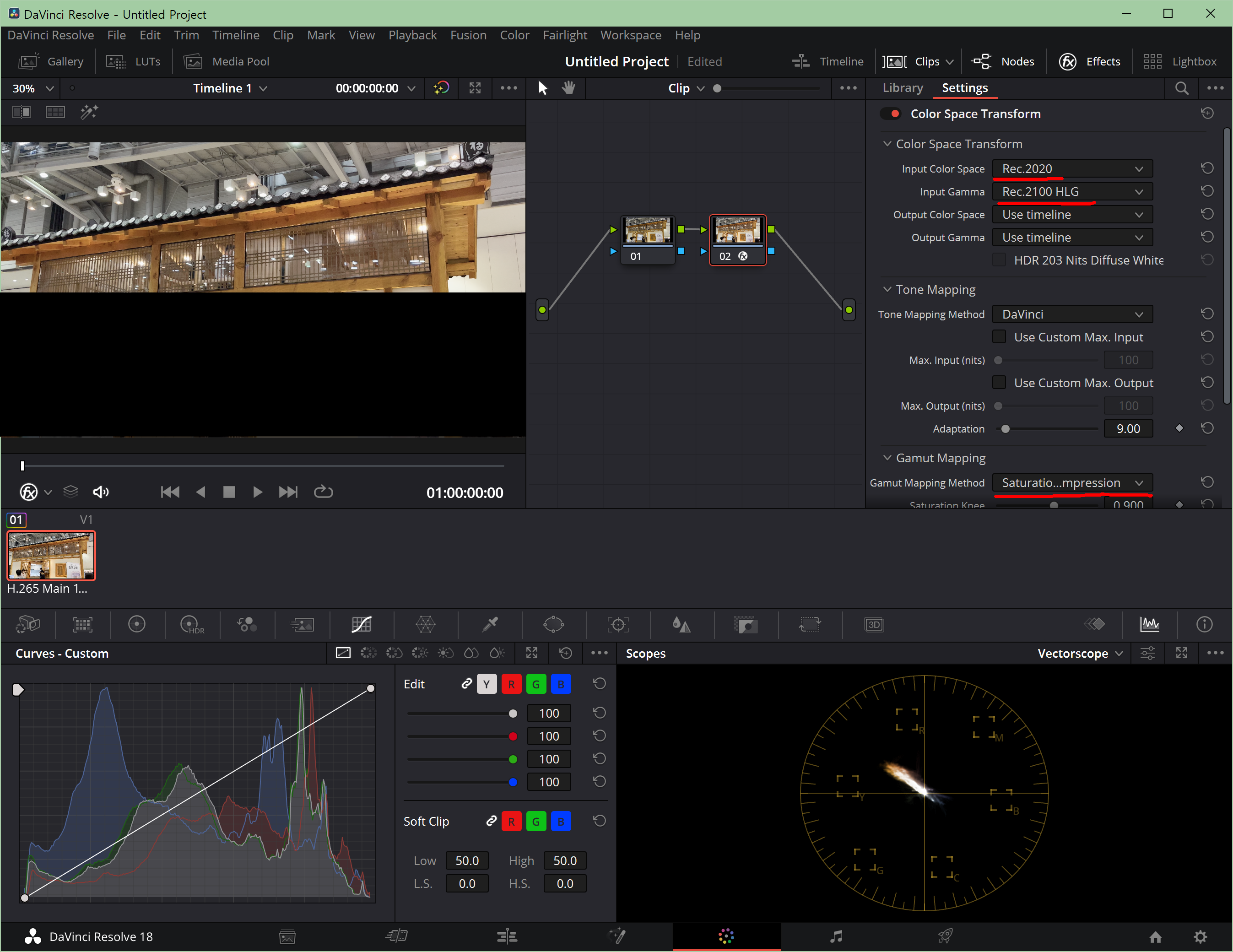
4. 이제 02번에 대한 설정은 끝났고 01번을 선택하시고 아래 그림의 동그라미 처놓은 부분처럼 Curves 메뉴를 선택하면 그래프가 보입니다. 처음엔 그래프의 하얀선이 중앙에 위치해있는데 이걸 아래 그림의 위치처럼 오른쪽 아래로 이동시킵니다.
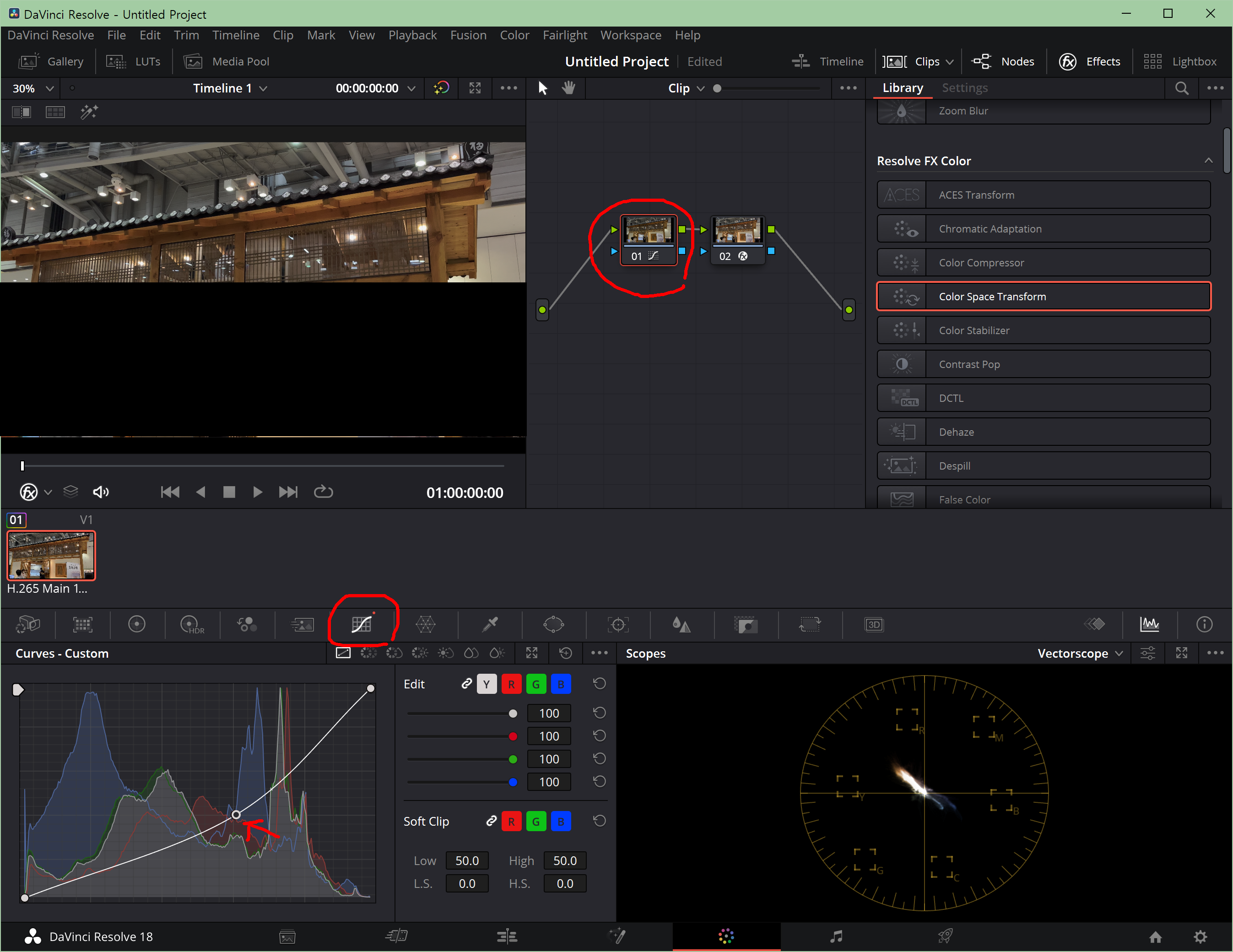
5. Curves옵션 선택이 끝났으면 아래 그림처럼 Color Wheels 메뉴로 이동하셔서 Lift 와 Gain 옵션을
- Lift : 4.50
- Gain : 58.40
으로 변경해 줍니다. 여기까지 설정하시면 아이폰에서 보는 HDR영상과 거의 비슷하게 변경됩니다. 거의 비슷하게이기 때문에 실제론 원본 영상과 비교해가며 좀더 세밀하게 조정을 하셔야 하지만 저는 귀찮아서 (...) 여기까지만 조절하고 끝냈습니다.
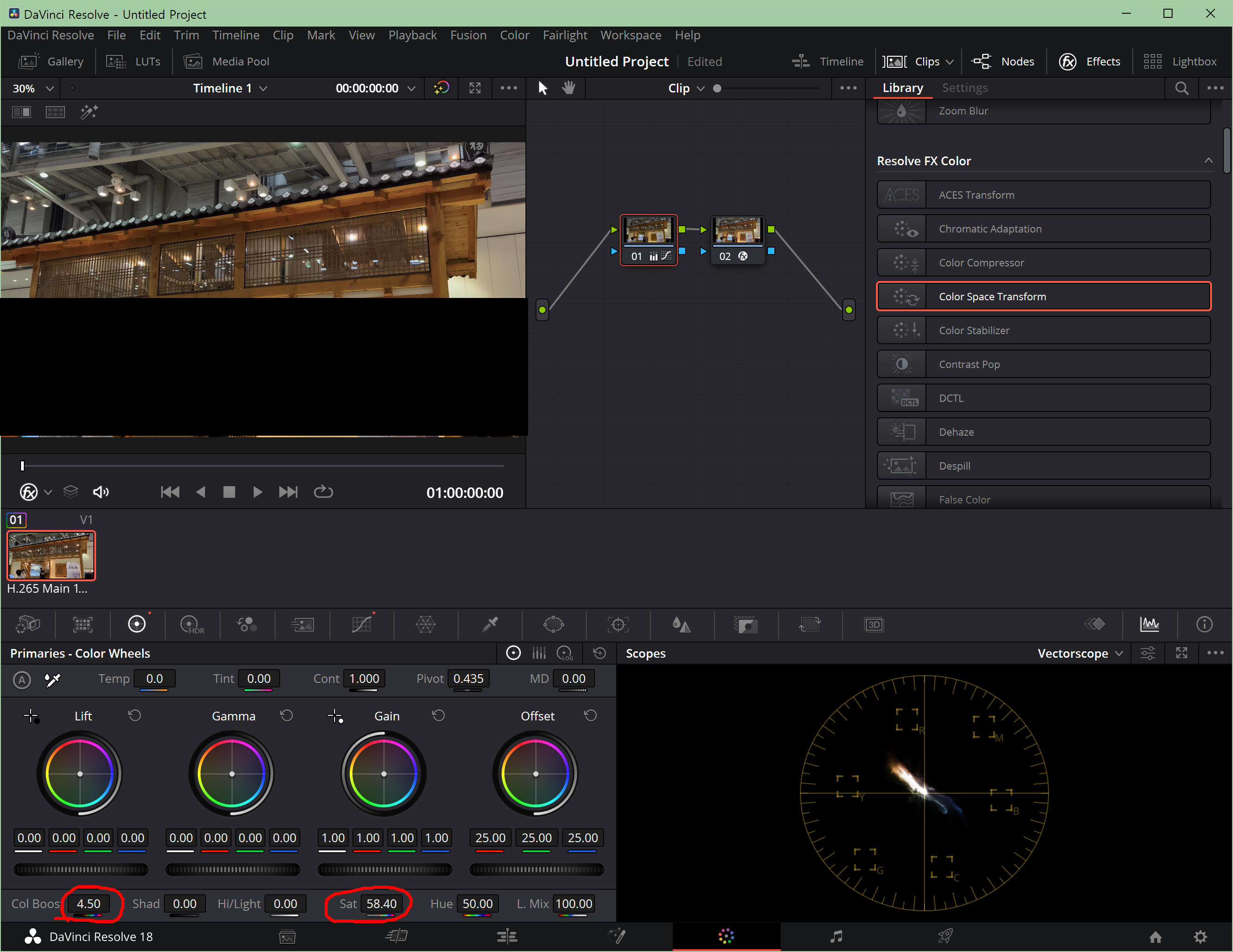
6. 최종결과물의 화면입니다. 왼쪽처럼 뭔가 색빠진것같던 영상이 오른쪽처럼 원래의 색을 되찾았습니다. 근본적으로는 아이폰의 HDR촬영 옵션을 안켜면 안해도 되는짓이긴 한데 이번에 여행가면서 찍어놓은 영상이 워낙 많아서 이작업을 안할수가 없었습니다.


'기타 PC관리 > 유틸리티' 카테고리의 다른 글
| cdn 스트리밍 영상 다운로드 하기 (0) | 2022.08.31 |
|---|---|
| 저작권보호원의 폰트 점검기로 유료폰트 점검하기 (2) | 2022.08.25 |
| 개인 및 상업적 사용 무료 아이콘사이트 icon-icons (0) | 2022.08.04 |




댓글